Como enviar um folheto de reabilitação por e-mail
Você pode enviar rapidamente por e-mail os folhetos de reabilitação que você cria diretamente do The Rehab Lab para seus clientes. Para enviar um folheto por e-mail a partir do The Rehab Lab, siga estas etapas:
1. Faça login no The Rehab Lab
Acesse a tela de login do The Rehab Lab e insira seu nome de usuário e senha. Após clicar no botão 'FAZER LOGIN NO THE REHAB LAB', a tela principal do The Rehab Lab será aberta. Esta é a tela de PESQUISA DE EXERCÍCIO.

2. Crie um folheto de reabilitação
Como criar um programa de reabilitação
3. Selecione o layout do seu programa e insira o conteúdo do e-mail
Agora que você adicionou todos os exercícios e/ou folhas de informações desejados à coluna CONTEÚDO DO PROGRAMA, você está pronto para enviar seu programa por e-mail. Clique no botão azul EMAIL PROGRAMME, que é o ícone de envelope azul localizado na parte inferior da coluna CONTEÚDO DO PROGRAMA.

Isso abrirá a janela EMAIL SEU PROGRAMA. Esta janela permite que você configure o layout do seu programa e insira o endereço de e-mail do destinatário, o assunto e a mensagem do e-mail.

A janela EMAIL SEU PROGRAMA
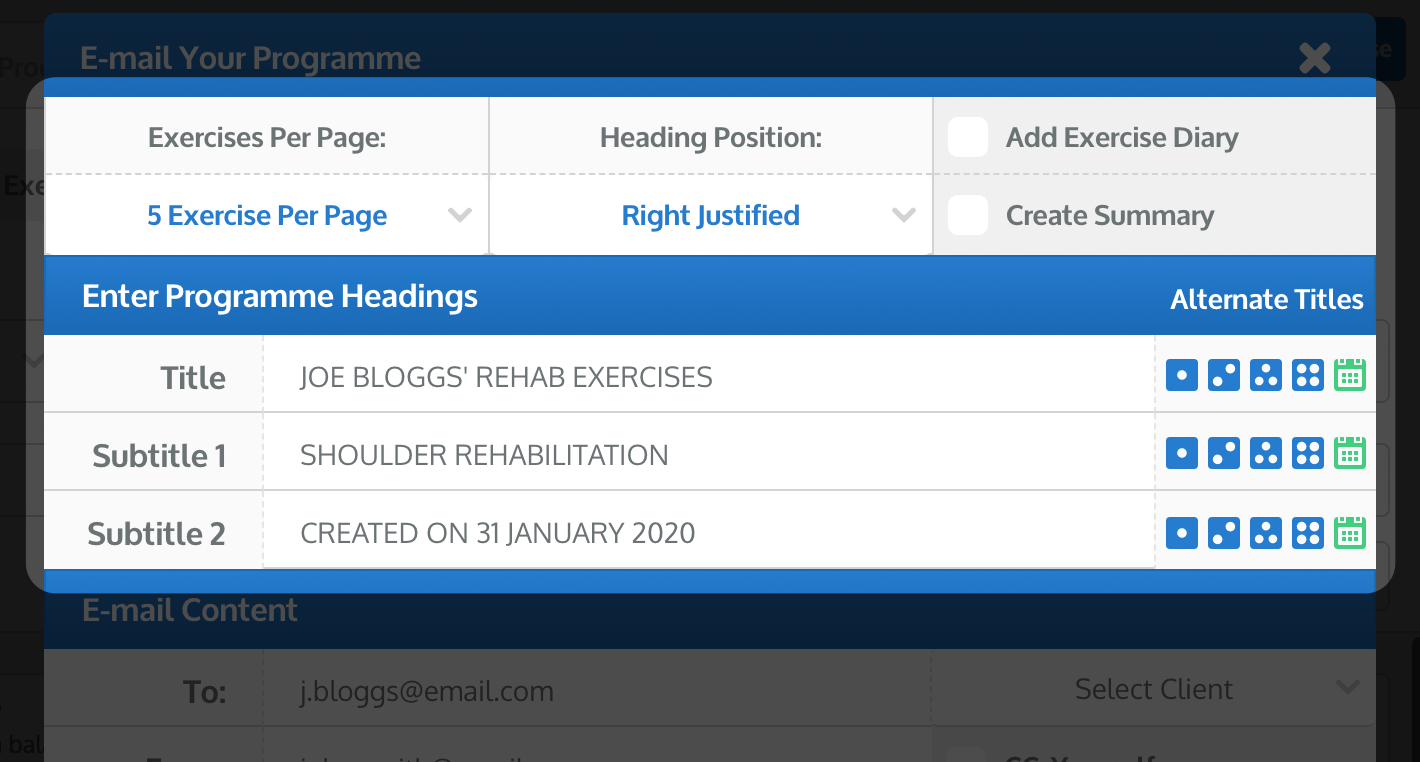
Exercícios por página
Use o menu suspenso EXERCÍCIOS POR PÁGINA para selecionar quantos exercícios você deseja exibir em cada página do seu programa. O padrão é definido para 5 exercícios por página, mas você pode alterar essa configuração padrão na seção PADRÕES encontrada em seu PERFIL (clique aqui para saber mais sobre os PADRÕES do seu perfil).
Posição do Cabeçalho
Use o menu suspenso POSIÇÃO DO CABEÇALHO para definir a justificação do seu cabeçalho para esquerda, direita ou centralizada (nota: centralizado omite seu logotipo).
Diário de Exercícios
Selecione a caixa de seleção DIÁRIO DE EXERCÍCIOS (para que um tique verde apareça) para adicionar um diário de exercícios de 6 semanas ao final do seu programa.
Criar Resumo
Selecione a caixa de seleção CRIAR RESUMO (para que um tique verde apareça) para visualizar um resumo simples baseado em texto do programa que você está enviando para seu cliente. Esta janela aparecerá depois que você enviar seu programa com sucesso. Com um clique, você pode selecionar e copiar o resumo do seu programa, que pode ser colado nas notas dos seus clientes (no software de gerenciamento de prática escolhido por você).
Cabeçalhos do Programa
Você pode enviar rapidamente por e-mail os folhetos de reabilitação que você cria diretamente do The Rehab Lab para seus clientes. Para enviar um folheto por e-mail a partir do The Rehab Lab, siga estas etapas:
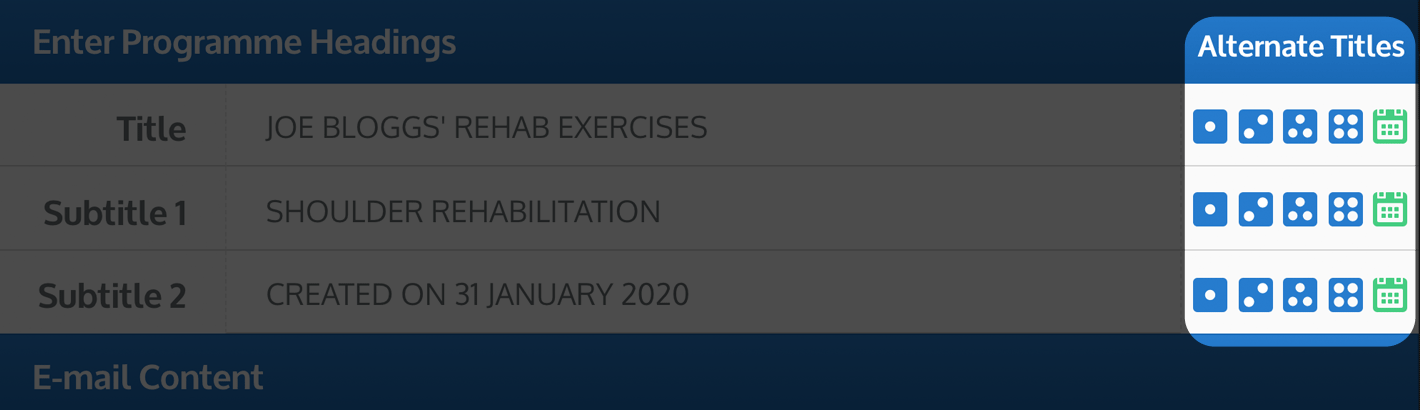
Você pode então clicar no ícone correspondente para adicionar instantaneamente o cabeçalho ao campo de entrada. Você também pode clicar no botão verde BOTÃO DE DATA (o ícone de calendário verde) para inserir a data atual no final do texto que está atualmente no campo de entrada (nota: você pode selecionar a forma como a data é exibida selecionando sua opção preferida na seção PADRÃO encontrada no seu PERFIL, clique aqui para saber mais sobre cabeçalhos alternativos ou aqui para saber mais sobre como escolher um formato de data).
Conteúdo do E-mail
A terceira seção da janela E-mail Seu Programa é a seção 'Conteúdo do E-mail'. Aqui você pode inserir detalhes sobre o remetente do e-mail & destinatário e o conteúdo do e-mail (assunto e mensagem):
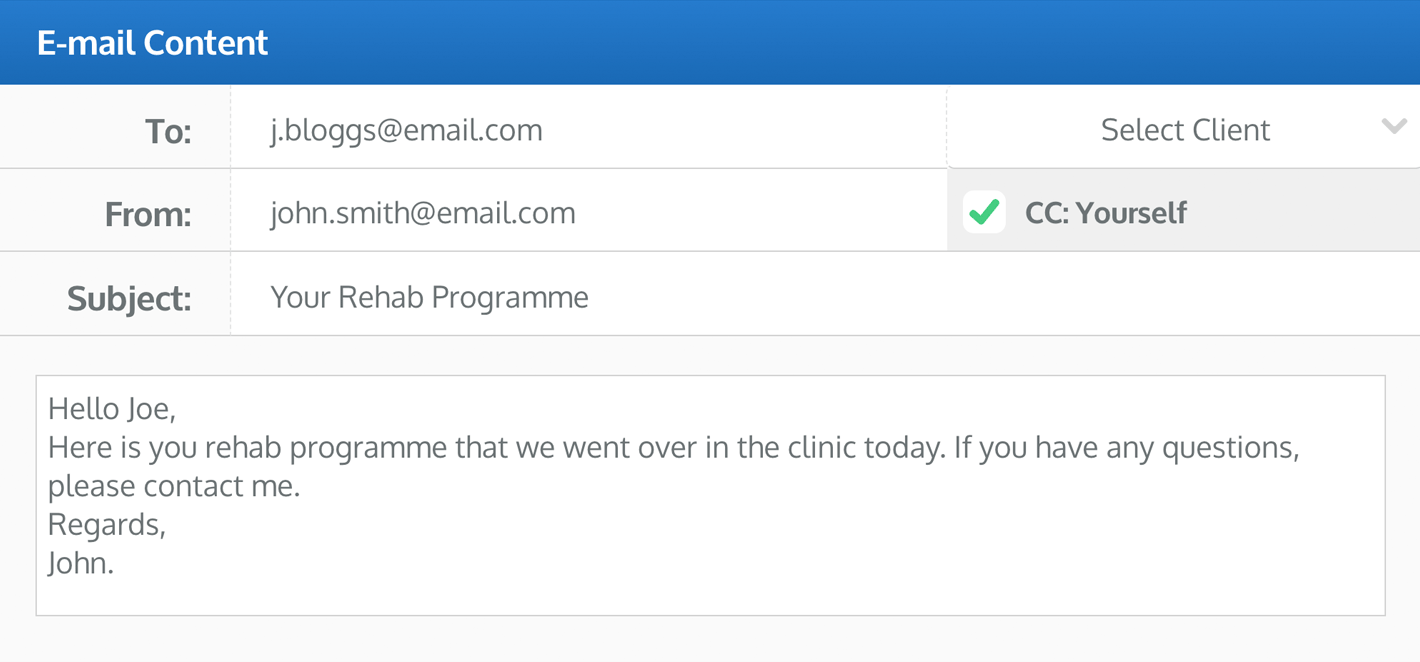
Endereço de E-mail do Destinatário (Para:)
Insira o endereço de e-mail do destinatário pretendido no campo de texto 'Para:' (certifique-se de verificar a ortografia, pois um endereço de e-mail escrito incorretamente aqui resultará no não envio do e-mail para o destinatário pretendido).
Selecionar Cliente
Como alternativa, você pode selecionar seu cliente no menu suspenso SELECIONAR CLIENTE. Depois de selecionar o cliente para o qual você pretende enviar o e-mail, o endereço de e-mail dele será carregado automaticamente no campo de texto ENDEREÇO DE E-MAIL DO DESTINATÁRIO. Para saber como salvar clientes em seu banco de dados de clientes, leia nosso guia passo a passo sobre como criar clientes:
Como criar um cliente
Seu Endereço de E-mail (De:)
Por padrão, seu endereço de e-mail será carregado automaticamente no campo de texto 'De:'. Você pode remover esse endereço e inserir outro endereço de e-mail. Se um cliente responder ao e-mail que você está enviando, é para este endereço 'De' que a resposta será enviada.Clique aqui para ler sobre como alterar seu endereço de e-mail padrão na seção PERFIL.
Envie uma cópia para você
Selecione a caixa de seleção CC: PARA VOCÊ (para que um tique verde apareça dentro da caixa) para enviar uma cópia do e-mail para o endereço listado no campo de entrada de texto DE:. Por padrão, seu endereço de e-mail salvo na seção PERFIL é inserido automaticamente neste campo de texto (você pode substituir este endereço de e-mail por outro).
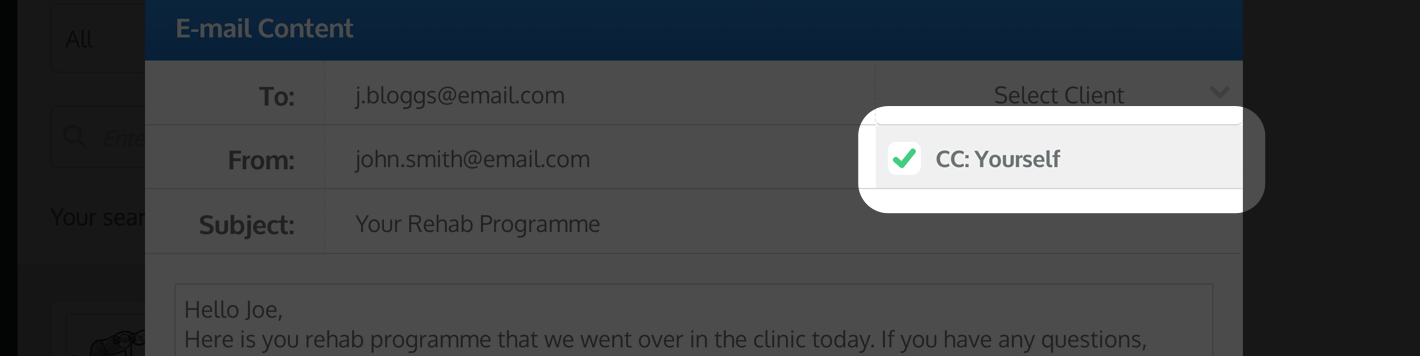
Assunto do E-mail
Insira o assunto da sua mensagem de e-mail no campo de texto ASSUNTO DO E-MAIL. Você pode salvar um assunto de e-mail padrão que preencherá automaticamente este campo de texto na seção PADRÃO do seu perfil.
Clique aqui para saber como salvar um assunto de e-mail padrão na seção PADRÃO do seu perfil. Um assunto de e-mail padrão é útil se você quiser que todos os seus e-mails tenham um assunto genérico (por exemplo, Seu Programa de Reabilitação) ou para usar como ponto de partida para que você possa modificar o texto padrão.
Mensagem do E-mail
Insira o conteúdo do seu e-mail no campo de texto MENSAGEM. Você também pode salvar uma mensagem de e-mail padrão que preencherá automaticamente este campo de texto na seção PADRÃO do seu perfil.
Clique aqui para saber como salvar uma mensagem de e-mail padrão na seção PADRÃO do seu perfil. Uma mensagem de e-mail padrão é útil se você quiser que todos os seus e-mails tenham uma mensagem genérica ou um aviso de isenção de responsabilidade (por exemplo, Por favor, entre em contato com o profissional de saúde prescritor se você sentir qualquer desconforto ao realizar estes exercícios) ou para usar como ponto de partida para que você possa modificar o conteúdo padrão da mensagem.
4. Incluir um link da Web (Portal do Cliente)
Por padrão, seu programa será enviado ao seu cliente como um anexo em PDF. Você também tem a opção de tornar o programa disponível para o seu cliente online, incluindo um Link da Web no e-mail. Quando seu cliente clicar no link da web no e-mail, o programa de reabilitação será aberto (em seu navegador padrão). O Portal do Cliente exibirá seu programa completo online.
O Portal do Cliente também exibe seu logotipo, um link para o seu site (se você tiver salvo o URL do seu site na seção PERFIL) e um link de contato específico para o seu endereço de e-mail.
Para incluir um link da web no e-mail do seu cliente e tornar o Portal do Cliente disponível para o programa atual, selecione a caixa de seleção 'ENVIAR LINK DA WEB' (para que um tique verde apareça).

nota: As páginas do Portal do Cliente permanecem visíveis por 6 meses. Após esse período, o programa não poderá mais ser visualizado online e um novo link da web precisará ser enviado.
5. Envie seu e-mail
Quando estiver satisfeito com o layout do seu programa e o conteúdo do seu e-mail, você pode enviar seu e-mail. Para fazer isso, clique no botão verde EMAIL PROGRAMA localizado no canto inferior direito da janela.

Para saber mais sobre como criar programas de reabilitação ou usar cabeçalhos padrão e alternativos, clique em um link apropriado abaixo:
Como criar um programa de reabilitação
Como usar cabeçalhos alternativos de programa
Como salvar cabeçalhos de programa padrão
Como salvar configurações de e-mail padrão